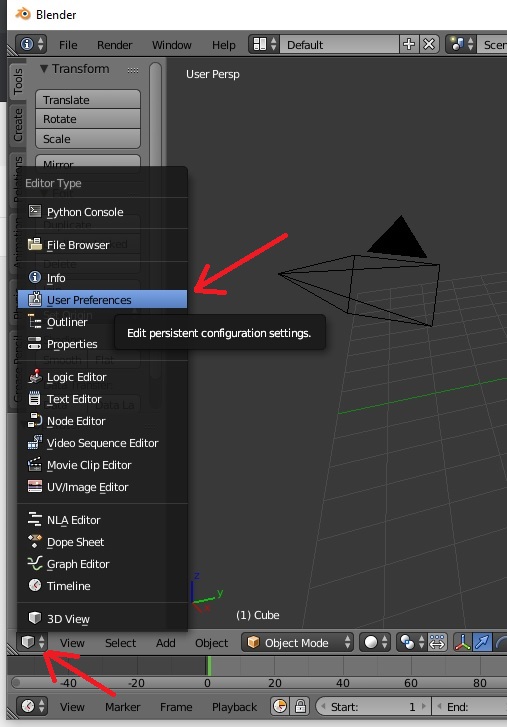BLENDER - UM DOS MELHORES PROGRAMAS DE MODELAGEM 3D
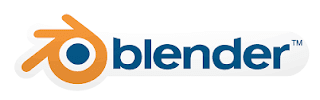
Olá pessoas! Para quem se interessa por construções de jogos 3D, maquetes virtuais, ou qualquer atividade artística ou profissional que trabalhe com modelagem 3D, o assunto que vou abordar neste artigo pode ser do seu interesse. BLENDER É um software multiplataforma exclusivamente feito para a modelagem 3D, mas suas funcionalidades são amplas, dá pra fazer até animação e desenhos em 2D, pois ele possui uma linha do tempo e ferramentas similares à maioria dos softwares profissionais como: o Flash e o After Effects . Para projetos arquitetônicos e designs de interiores, o Blender pode ser explorado na construção de maquetes virtuais. Suas ferramentas de construção de formas em 3D e sua plataforma de renderização não ficam atrás das ferramentas mais usuais como: as do AutoCAD e do SketchUp . Recomendo que você assista alguns vídeos do Algusto do canal Blender para Arquitetura , Aqui, no meu artigo, vou deixar uma palinha de uma de suas aulas, onde ele mostra o